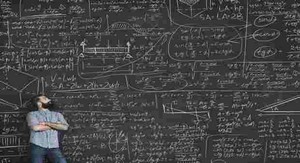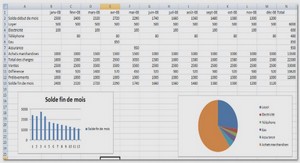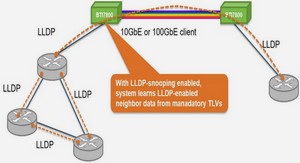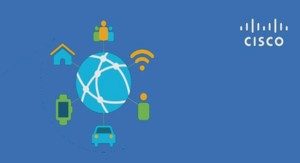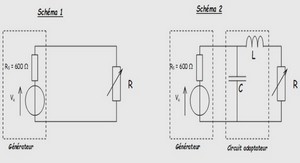Cours les commandes et outils CISCO, tutoriel & guide de travaux pratiques en pdf.
Exemples de maquettes possibles
Maquette 1.1 : concentrateur
Description de la maquette
Objectifs
Cette maquette a pour but de faire découvrir aux élèves le fonctionnement d’un concentrateur.
Capture de trames
Mise en évidence du fonctionnement d’un concentrateur
Matériel nécessaire
Cette maquette est réalisable avec un concentrateur et 4 postes
Pré-Requis
Les connaissances suivantes devront être maîtrisées afin de suivre cette procédure :
• Connaissance du modèle OSI
• Maitrise de l’environnement Cisco
Mise en place
Matériel
Le matériel nécessaire à la réalisation de cette procédure se situe dans le matériel Hubs pour le concentrateur Et dans End Devices en ce qui concerne les postes
Proposition de plan d’adressage
Pour l’élaboration de cette maquette les postes seront configurés 2 à 2.
Soit les 2 premiers postes sur le réseau 192.168.0.0/24
Et les 2 seconds sur le réseau 172.16.0.0/16
Procédure pas à pas
La maquette est réalisée en 2 étapes :
– La première consiste à réaliser la maquette (architecture).
– La seconde consiste à configurer les postes et voir le comportement des paquets sur un réseau
Etape 1
La première étape consiste à mettre en place l’architecture réseau ci-dessous.
La maquette se compose d’un concentrateur sur lequel sont branchés les 4 postes.
Etape 2
La 2e étape correspond à la configuration des postes :
2 des postes sont configuré sous le sous réseau 172.16.0.0/16.
2 autres sous le réseau 192.168.0.0/24.
Pour configurer un poste il faut cliquer sur le poste choisi et modifier son adresse dans l’écran interface (voir ci-dessous)
Il est aussi possible de faire la modification en « mode graphique » via l’écran « desktop »
On peut maintenant réaliser des tests via Packet Tracer :
La visualisation des transferts de paquets est à faire en mode pas à pas :
Améliorations
Il est possible d’augmenter le nombre de concentrateurs ainsi que le nombre de postes afin de faciliter la création de collision de paquets et plus facilement les limites d’un concentrateur.
Il est aussi possible de combiner plusieurs maquettes entre elles avec l’outil MultiUsers.
Maquette 1.2 : commutateur
Description de la maquette
Objectifs
Cette maquette a pour but de faire découvrir aux élèves le fonctionnement d’un Commutateur
Capture de trames (visualisation des champs Ethernet)
Etude des tables ARP
Etude des tables MAC
Mise en évidence du comportement d’un commutateur
Matériel nécessaire
Cette maquette est réalisable avec un commutateur et 4 postes
Pré-Requis
Les connaissances suivantes devront être maîtrisées afin de suivre cette procédure :
Connaissance du modèle OSI
Maitrise de l’environnement Cisco
Mise en place
Matériel
Le matériel nécessaire se situe dans le matériel Switchs pour le commutateur
Et dans End Devices en ce qui concerne les postes
Proposition de plan d’adressage
Pour l’élaboration de cette maquette les postes seront configurés 2 à 226
Soit les 2 premiers postes sur le réseau 192.168.0.0/24 Et les 2 seconds sur le réseau 172.16.0.0/16
Procédure pas à pas
La maquette est réalisée en 2 étapes :
– La première consiste à réaliser la maquette a proprement parler.
– La seconde consiste à configurer les postes et voir le comportement des paquets sur un réseau
Etape 1
La première étape consiste à mettre en place l’architecture réseau ci-dessous.
La maquette se compose d’un commutateur sur lequel sont branchés les 4 postes.
Etape 2
La 2e étape correspond à la configuration des postes :
2 des postes sont configuré sous le sous réseau 172.16.0.0/16.
2 autres sous le réseau 192.168.0.0/24.
1 Introduction
2 PARTIE I : Etude des possibilités du logiciel
2.1 Tableau récapitulatif des principaux protocoles
2.2 Spécification des connexions possibles
2.3 Spécification des équipements disponibles
3 Limites de simulation des maquettes réseaux
4 Les commandes et outils CISCO
4.1 Interface graphique
4.1.1 Sur un poste client (ordinateur basique)
4.1.2 Serveur
4.2 Les principales commandes CISCO (CLI)
4.3 Capture de trames avec le mode simulation
5 PARTIE II : Exemples de maquettes possibles
5.1 Maquette 1.1 : concentrateur
5.1.1 Description de la maquette
5.1.2 Mise en place
5.1.3 Améliorations
5.2 Maquette 1.2 : commutateur
5.2.1 Description de la maquette
5.2.2 Mise en place
5.2.3 Améliorations
5.3 Maquette 2 : routage
5.3.1 Description de la maquette
5.3.2 Mise en place
5.3.3 Améliorations
5.4 Maquette 3 : serveur HTTP
5.4.1 Description de la maquette
5.4.2 Mise en place
5.4.3 Améliorations